Auteur:
Janice Evans
Date De Création:
24 Juillet 2021
Date De Mise À Jour:
1 Juillet 2024
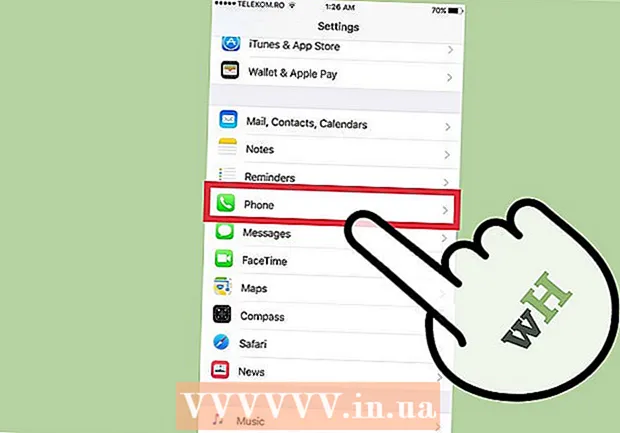
Contenu
- Pas
- Partie 1 sur 3: Configurer un répondeur
- Renvoi d'appel vers la messagerie vocale
- L'iPhone affiche l'icône Configurer maintenant.
- Partie 2 sur 3: Utiliser un répondeur
- Partie 3 sur 3: Dépannage
- Conseils
Vous avez un nouvel iPhone ? Vous souhaitez installer un répondeur automatique ? C'est un service pratique, grâce auquel vous resterez toujours en contact et ne manquerez pas d'appels et de messages importants. Avant de pouvoir commencer à utiliser cette fonction, vous devez configurer une boîte aux lettres sur votre téléphone. De plus, vous devrez configurer la messagerie vocale visuelle, qui vous permet de voir vos messages vocaux dans une liste et de les lire sur votre téléphone.
Pas
Partie 1 sur 3: Configurer un répondeur
 1 Cliquez sur "Téléphone".
1 Cliquez sur "Téléphone". 2 Cliquez sur l'icône « Messagerie vocale » dans le coin inférieur droit de l'écran. Deux options vous seront présentées. Sélectionnez celui dont vous avez besoin pour le moment :
2 Cliquez sur l'icône « Messagerie vocale » dans le coin inférieur droit de l'écran. Deux options vous seront présentées. Sélectionnez celui dont vous avez besoin pour le moment : - Renvoi d'appel vers la messagerie vocale.
- L'iPhone affiche l'icône Configurer maintenant.
Renvoi d'appel vers la messagerie vocale
 1 Saisissez votre mot de passe de messagerie vocale. Si vous possédez déjà une boîte vocale, vous devrez entrer votre mot de passe de messagerie vocale. Si vous ne vous en souvenez pas, lisez ci-dessous.
1 Saisissez votre mot de passe de messagerie vocale. Si vous possédez déjà une boîte vocale, vous devrez entrer votre mot de passe de messagerie vocale. Si vous ne vous en souvenez pas, lisez ci-dessous.  2 Suivez les instructions pour configurer votre boîte vocale. Ceci est généralement requis si vous venez d'activer un nouveau plan.
2 Suivez les instructions pour configurer votre boîte vocale. Ceci est généralement requis si vous venez d'activer un nouveau plan.  3 Appuyez sur la touche Fin pour mettre fin à l'appel après avoir configuré la messagerie vocale.
3 Appuyez sur la touche Fin pour mettre fin à l'appel après avoir configuré la messagerie vocale. 4 Entrez votre mot de passe de messagerie vocale lorsque vous y êtes invité. Maintenant, lorsque vous sélectionnez à nouveau l'application de messagerie vocale sur votre téléphone, vous verrez l'icône Configurer maintenant.
4 Entrez votre mot de passe de messagerie vocale lorsque vous y êtes invité. Maintenant, lorsque vous sélectionnez à nouveau l'application de messagerie vocale sur votre téléphone, vous verrez l'icône Configurer maintenant.
L'iPhone affiche l'icône Configurer maintenant.
 1 Cliquez sur l'icône Configurer maintenant pour commencer à configurer l'application de messagerie vocale visuelle. La messagerie vocale visuelle est un service gratuit. Il vous permet de visualiser tous les messages laissés sur votre répondeur, de les écouter dans n'importe quel ordre.
1 Cliquez sur l'icône Configurer maintenant pour commencer à configurer l'application de messagerie vocale visuelle. La messagerie vocale visuelle est un service gratuit. Il vous permet de visualiser tous les messages laissés sur votre répondeur, de les écouter dans n'importe quel ordre. - Si, pour une raison quelconque, vous ne parvenez pas à configurer la messagerie vocale visuelle, lisez ci-dessous.
 2 Entrer le mot de passe. Ce sera le mot de passe que vous utiliserez pour vous connecter à votre répondeur. Vous devez le saisir deux fois.
2 Entrer le mot de passe. Ce sera le mot de passe que vous utiliserez pour vous connecter à votre répondeur. Vous devez le saisir deux fois.  3 Choisissez une salutation. Vous pouvez le choisir par défaut, le saisir vous-même ou enregistrer un message audio.
3 Choisissez une salutation. Vous pouvez le choisir par défaut, le saisir vous-même ou enregistrer un message audio. - Pour enregistrer votre propre message, cliquez sur le bouton « Enregistrer », dites votre message d'accueil et cliquez sur le bouton « Stop ». Vous pouvez l'écouter puis cliquer sur "Enregistrer".
- Pour modifier votre message d'accueil, ouvrez l'application Autoresponder, puis appuyez sur Message d'accueil. Vous pouvez choisir le message d'accueil vocal par défaut ou en enregistrer un nouveau.
Partie 2 sur 3: Utiliser un répondeur
 1 Accès au répondeur. Une fois que vous avez configuré votre répondeur automatique, vous pouvez l'ouvrir en appuyant sur le bouton Répondeur automatique dans l'application pour téléphone. Vous pourrez voir tous les messages et sélectionner ceux que vous souhaitez écouter.
1 Accès au répondeur. Une fois que vous avez configuré votre répondeur automatique, vous pouvez l'ouvrir en appuyant sur le bouton Répondeur automatique dans l'application pour téléphone. Vous pourrez voir tous les messages et sélectionner ceux que vous souhaitez écouter.  2 Cliquez sur un message pour l'écouter. Cliquez sur "Supprimer" si vous souhaitez supprimer le message.
2 Cliquez sur un message pour l'écouter. Cliquez sur "Supprimer" si vous souhaitez supprimer le message.  3 Après avoir écouté le message, supprimez-le si nécessaire. Si vous souhaitez supprimer plusieurs messages, cliquez sur Modifier, sélectionnez les messages, puis cliquez sur Supprimer.
3 Après avoir écouté le message, supprimez-le si nécessaire. Si vous souhaitez supprimer plusieurs messages, cliquez sur Modifier, sélectionnez les messages, puis cliquez sur Supprimer.  4 Cliquez sur "Rappeler" pour rappeler l'abonné qui a laissé le message.
4 Cliquez sur "Rappeler" pour rappeler l'abonné qui a laissé le message.- Vous pouvez voir combien de nouveaux messages vous avez en cliquant sur le petit nombre rouge à côté de l'icône Répondeur.
Partie 3 sur 3: Dépannage
 1 Appelez votre opérateur si vous ne pouvez pas accéder à votre boîte vocale. Il peut y avoir des complications lors de la configuration de votre messagerie vocale. Contactez votre opérateur si vous rencontrez des difficultés, telles que la configuration de votre répondeur, la modification de votre mot de passe ou la configuration de l'application Visual Voicemail.
1 Appelez votre opérateur si vous ne pouvez pas accéder à votre boîte vocale. Il peut y avoir des complications lors de la configuration de votre messagerie vocale. Contactez votre opérateur si vous rencontrez des difficultés, telles que la configuration de votre répondeur, la modification de votre mot de passe ou la configuration de l'application Visual Voicemail. - AT&T - (800) 331-0500 ou 611 depuis votre iPhone.
- Verizon - (800) 922-0204 ou * 611 depuis votre iPhone.
- Sprint - (844) 665-6327
- T-Mobile - (877) 746-0909 ou 611 depuis votre iPhone.
- Booster Mobile - (866) 402-7366
- Cricket - (800) 274-2538 ou 611 depuis votre iPhone.
 2 Réinitialisez votre mot de passe de messagerie vocale visuelle. Si vous devez changer votre mot de passe, vous pouvez le faire en allant dans Paramètres.
2 Réinitialisez votre mot de passe de messagerie vocale visuelle. Si vous devez changer votre mot de passe, vous pouvez le faire en allant dans Paramètres. - Cliquer sur Paramètres → Téléphone → Changer le mot de passe de la messagerie vocale.
- Entrer un nouveau mot de passe.
- Cliquez sur "Terminer" pour enregistrer votre nouveau mot de passe.
Conseils
- La messagerie vocale visuelle n'est pas disponible pour tous les opérateurs mobiles.Si votre opérateur mobile propose ce service, il doit être activé dans votre plan tarifaire.



